Cách cập nhật PPA Ubuntu lên bản phát hành 20.04 mới

Nếu bạn sử dụng nhiều PPA trên PC Ubuntu của mình và gần đây đã nâng cấp lên Ubuntu 20.04, bạn có thể nhận thấy rằng một số PPA của bạn không hoạt động, vì chúng
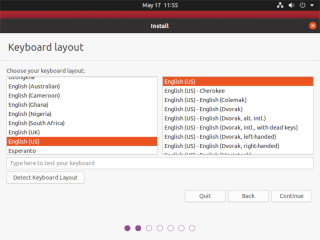
Ubuntu.com/desktopUbuntu Linux là một hệ điều hành máy tính tuyệt vời. Tuy nhiên, nó đi kèm với nhiều thứ mà nhiều người dùng không cần thiết, khiến nó hơi cồng kềnh và nặng nề. Nếu bạn đang muốn làm cho hệ thống Ubuntu của mình nhẹ hơn, chúng tôi sẽ chỉ cho bạn cách thực hiện trong hướng dẫn này.
Cách tốt nhất để làm cho Ubuntu nhẹ hơn là bắt đầu cài đặt mới và sử dụng tùy chọn “cài đặt tối thiểu” mới trong trình cài đặt Ubuntu. Nó cung cấp cho người dùng một thiết lập ít cồng kềnh hơn nhiều với trình duyệt và các tiện ích cơ bản, thay vì tất cả các phần mềm đi kèm theo truyền thống.
Trong quá trình hướng dẫn này, bạn sẽ cần phải xóa máy tính của mình và thực hiện cài đặt Ubuntu mới. Quá trình này là an toàn. Tuy nhiên, bạn nên tạo một bản sao lưu dữ liệu của mình, đề phòng trường hợp. Để biết thêm thông tin về cách tạo bản sao lưu hệ thống, hãy làm theo hướng dẫn này.
Tải xuống Ubuntu
Ubuntu Linux có sẵn để tải xuống tại Ubuntu.com/desktop . Kể từ khi viết hướng dẫn này, Ubuntu 20.04 LTS là bản phát hành mới nhất. Do đó, chúng tôi sẽ đề cập đến 20.04 LTS trong hướng dẫn này. Tuy nhiên, phương pháp này sẽ hoạt động với mọi phiên bản Ubuntu, miễn là nó có tính năng “Cài đặt tối thiểu”.
Tải xuống Ubuntu bằng cách nhấp vào nút “Tải xuống Ubuntu” màu xanh lục trên trang Ubuntu.com/desktop . Sau đó, khi bạn đã nhấp vào nút tải xuống, hãy chuyển sang trang tiếp theo và nhấp vào nút tải xuống bên cạnh “Ubuntu 20.04 LTS”.
Sau khi Ubuntu 20.04 LTS được tải xuống máy tính của bạn, hãy chuyển sang phần tiếp theo của hướng dẫn.
Tạo đĩa trực tiếp Ubuntu
Bây giờ tệp ISO Ubuntu đã được tải xuống xong, đã đến lúc tạo đĩa trực tiếp Ubuntu. Để tạo ổ đĩa trực tiếp Ubuntu, hãy cắm ổ đĩa flash USB của bạn (dung lượng ít nhất 2 GB) vào cổng USB. Sau đó, hãy làm theo hướng dẫn từng bước bên dưới.
Bước 1: Tải xuống chương trình tạo ảnh Etcher USB / SD Card từ Etcher.io cho Linux, giải nén nó từ kho lưu trữ Zip và nhấp đúp vào tệp Etcher AppImage bên trong để khởi chạy chương trình.
Bước 2: Trong Etcher, tìm nút “Chọn hình ảnh” và nhấp vào nút đó bằng chuột. Sau đó, duyệt tìm tệp ISO Ubuntu đã tải xuống trước đó.
Bước 3: Chọn ổ flash USB của bạn từ menu “Chọn mục tiêu”.
Bước 4: Tìm "Flash!" và nhấp vào nó để bắt đầu quá trình nhấp nháy.
Khi quá trình nhấp nháy hoàn tất, hãy khởi động lại PC và tải nó vào BIOS . Định cấu hình PC của bạn khởi động từ USB để bắt đầu quá trình cài đặt.
Cài đặt phiên bản Ubuntu nhẹ
Để cài đặt phiên bản Ubuntu nhẹ, hãy bắt đầu bằng cách nhấp vào nút “Cài đặt Ubuntu” trong cửa sổ “Chào mừng”. Sau khi nhấp vào “Cài đặt Ubuntu”, hãy làm theo hướng dẫn từng bước bên dưới.
Bước 1: Điều đầu tiên cần làm trong quá trình cài đặt Ubuntu là chọn bố cục bàn phím. Tìm bố cục bàn phím mà bạn thích trong các bố cục có sẵn được liệt kê. Sau đó, nhấp vào nút “Tiếp tục”.
Cần kiểm tra bố cục của bạn? Hãy thử sử dụng hộp nhập được cung cấp.
Bước 2: Trên trang tiếp theo, chúng ta có thể cấu hình cài đặt Ubuntu mới. Tìm thông tin “Bạn muốn bắt đầu với ứng dụng nào” trên trang “Bản cập nhật và phần mềm khác”.
Trong trang “Bạn muốn bắt đầu với ứng dụng nào”, có hai tùy chọn. Tùy chọn đầu tiên là “Cài đặt bình thường”. Tùy chọn thứ hai là “Cài đặt tối thiểu”. Để tạo phiên bản Ubuntu Linux nhẹ hơn, hãy chọn hộp bên cạnh “Cài đặt tối thiểu”.
Lưu ý: hãy đảm bảo chọn hộp “Cài đặt phần mềm của bên thứ ba” nếu bạn yêu cầu codec và trình điều khiển của bên thứ ba.
Nhấp vào nút “Tiếp tục” để chuyển sang trang tiếp theo.
Bước 3: Sau trang “Cập nhật và phần mềm khác”, bạn sẽ cần chọn một tùy chọn cài đặt Ubuntu. Xem qua các lựa chọn có sẵn và chọn một trong những phù hợp nhất với nhu cầu của bạn.
Cảnh báo: không chọn tùy chọn “Cái gì khác” trừ khi bạn là chuyên gia Ubuntu Linux và có bí quyết phân vùng ổ cứng của riêng bạn theo cách thủ công! Bạn sẽ lộn xộn một cái gì đó nếu bạn không cẩn thận!
Nhấp vào “Tiếp tục” sau khi chọn loại cài đặt của bạn.
Bước 4: Sau khi chọn kiểu cài đặt của bạn trong trình cài đặt Ubuntu, bạn sẽ thấy thông báo “Bạn đang ở đâu?” trang. Sử dụng trang này để chọn nơi bạn sống trên bản đồ thế giới. Bằng cách chọn nơi bạn sống, bạn sẽ có thể đặt múi giờ chính xác.
Khi hoàn tất việc thiết lập múi giờ, hãy tìm nút “Tiếp tục” và nhấp vào nút đó để chuyển sang trang tiếp theo trong quá trình cài đặt.
Bước 5: Khi bạn đã chọn vị trí của mình, bạn sẽ cần phải cho người cài đặt Ubuntu biết “Bạn là ai”. Sử dụng giao diện người dùng, điền vào tên của bạn, tên máy tính, tên người dùng và mật khẩu. Sau đó, nhấp vào “Tiếp tục” để tiếp tục.
Bước 6: Với thông tin người dùng của bạn đã được điền đầy đủ, trình cài đặt sẽ tiến hành thiết lập phiên bản Ubuntu nhẹ hơn mới của bạn. Ngồi lại và kiên nhẫn.
Khi quá trình cài đặt hoàn tất, hãy khởi động lại máy tính của bạn. Sau khi đăng nhập lại, bạn sẽ sử dụng Ubuntu mới, nhẹ hơn!
Nếu bạn sử dụng nhiều PPA trên PC Ubuntu của mình và gần đây đã nâng cấp lên Ubuntu 20.04, bạn có thể nhận thấy rằng một số PPA của bạn không hoạt động, vì chúng
Bạn mới sử dụng Linux và muốn thêm nhạc của mình vào Rhythmbox nhưng không chắc về cách thực hiện? Chúng tôi có thể giúp! Hãy làm theo hướng dẫn này khi chúng tôi xem xét cách thiết lập
Bạn có cần truy cập PC hoặc Máy chủ Ubuntu từ xa từ PC Microsoft Windows của mình không? Không chắc chắn về cách làm điều đó? Làm theo hướng dẫn này khi chúng tôi chỉ cho bạn
Bạn có sử dụng trình duyệt web Vivaldi làm trình điều khiển hàng ngày trên Linux không? Bạn đang cố gắng tìm cách sao lưu cài đặt trình duyệt của mình để giữ an toàn? chúng tôi
Cách tải xuống Podcast từ Linux Terminal với Podfox
Cách dọn dẹp và tăng tốc Ubuntu
Bạn đang cần một ứng dụng khách podcast tốt, thanh lịch cho máy tính để bàn Linux của mình? Nếu vậy, bạn cần dùng thử CPod. Đó là một ứng dụng nhỏ thân thiện giúp lắng nghe
TuxGuitar là một công cụ soạn nhạc mã nguồn mở. Với nó, người dùng có thể tạo và chỉnh sửa khuông nhạc guitar của riêng mình. Trong hướng dẫn này, hãy xem qua cách
Nếu bạn làm việc nhiều với hình ảnh trên Linux nhưng thấy thiếu các công cụ hình ảnh tích hợp sẵn, Annotator có thể dành cho bạn. Với ứng dụng này, bạn có thể thêm tem, văn bản,
AppImagePool là một ứng dụng khách AppImageHub dành cho Linux. Với nó, người dùng có thể dễ dàng duyệt và tải xuống AppImages từ cửa hàng AppImageHub. Đây là cách để lấy nó








